
Мультимедийная
навигационная система
на платформе Android 8
Руководство пользователя
Для безопасного и правильного использования устройства
внимательно прочитайте данное руководство.

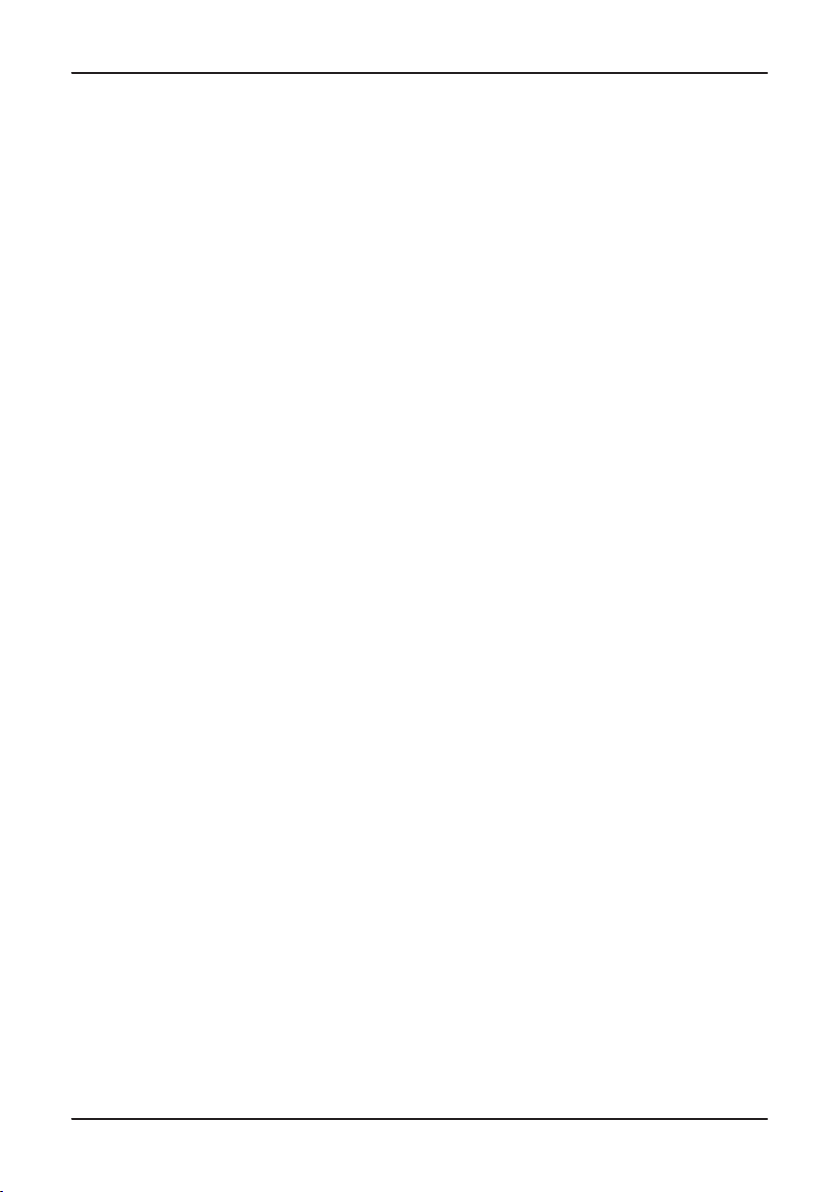
Оглавление
Меры предосторожности ................................................... 4
Лицевая панель ................................................................. 6
Характеристики ................................................................. 6
Основные операции ........................................................... 7
Панель уведомлений.......................................................... 8
Клавиатура ....................................................................... 9
Настройки ......................................................................... 10
Специальные настройки .................................................... 12
Настройки аудио ............................................................... 13
Дополнительные настройки ............................................... 14
Радио ............................................................................... 16
Аудиоплеер ....................................................................... 17
Ipod .................................................................................. 18
Видеоплеер ...................................................................... 19
AV-вход (AUX) .................................................................... 19
Bluetooth ........................................................................... 20
Проводник ........................................................................ 23
Браузер ............................................................................ 24
Навигация ........................................................................ 24
F-CAM ............................................................................... 25
Easy Connected .................................................................. 25
Устранение неисправностей ............................................... 26
Рекомендации по эксплуатации .......................................... 27
3
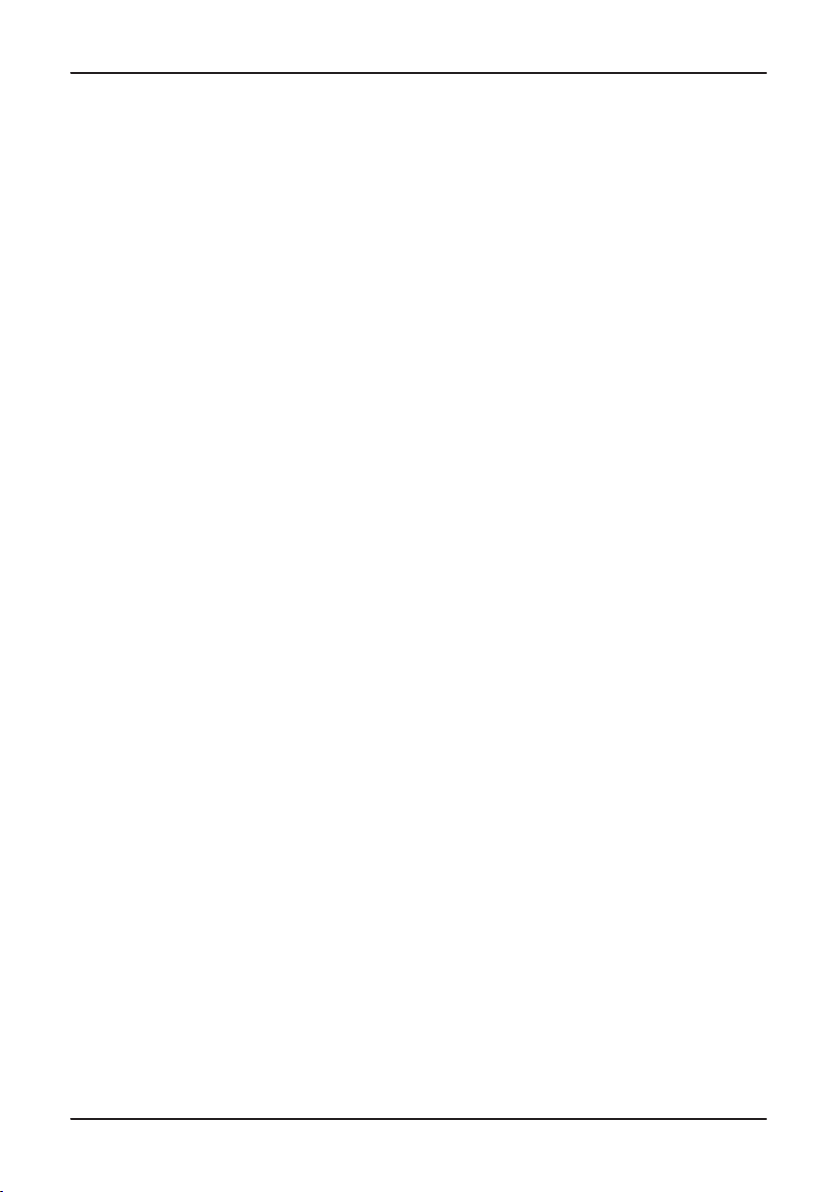
Меры предосторожности
Для безопасного пользования данным продуктом, пожалуйста, прочтите
это руководство.
Снимки экранов, приведенные в качестве примеров в данном
руководстве, могут отличаться от реальных экранов, которые могут быть
изменены без предварительного уведомления.
Обратите особое внимание на нижеприведенные меры
предосторожности:
• Водителю запрещается пользоваться видеопроигрывателем во время
управления автомобилем. Несоблюдение данной рекомендации может
привести к аварии, будьте осторожны и внимательны при управлении ТС.
• Для обеспечения безопасности в устройстве применяется предохранитель.
• Не повреждайте провода устройства, это может вызвать замыкание.
• Не используйте устройство в условиях повышенной влажности.
• Устройство можно устанавливать на автомобили с бортовым напряжением
12 Вольт.
В целях безопасности рекомендуем, для установки устройства в автомобиль,
обратиться в специализированный сервисный центр.
Отключайте аккумулятор при монтаже и подключении устройства.
Навигационная антенна должна быть надежно закреплена.
Разъемы USB не предназначены для зарядки портативных устройств.
Не подключайте к разъемам USB устройства с малым уровнем заряда
батареи, это может привести к поломке контроллера USB.
Пожалуйста, придерживайтесь указанных рекомендаций, во избежание
возникновения проблем во время эксплуатации устройства:
• Храните данное руководство всегда под рукой.
• Не доверяйте управление устройством кому-либо без предварительного
ознакомления с руководством по эксплуатации.
• При попадании внутрь устройства посторонних предметов или жидкости
сразу же отключите питание во избежание выхода его из строя или
получения электрического разряда.
• Если во время работы устройства появились перебои, шумы или какиелибо другие признаки ненормальной работы, немедленно отключите
питание и проконсультируйтесь в авторизованном сервисном центре.
Не включайте устройство, так как это может привести к еще более
серьезной поломке, а также выходу из строя других систем автомобиля.
• Внутри устройства нет частей, требующих обслуживания пользователем.
Пожалуйста, не открывайте корпус устройства.
• Не пытайтесь самостоятельно отремонтировать устройство.
4

Меры предосторожности
Для того чтобы избежать повреждения жидкокристаллического экрана
устройства, а также во избежание травм, соблюдайте следующие правила:
• Не роняйте устройство, не подвергайте его ударам и сотрясениям.
Это может привести к повреждению жидкокристаллического экрана
(дисплея) и/или подсветки экрана.
• В случае поломки жидкокристаллического экрана (дисплея) избегайте
какого-либо физического контакта с разбитым стеклом или жидкостью,
вытекающей из корпуса. В случае такого контакта промойте участок
кожи,
на который попала жидкость, большим количеством воды. После
этого немедленно обратитесь за медицинской помощью.
• Не надавливайте на экран (дисплей) слишком сильно — это может
повредить его. Не касайтесь поврежденного жидкокристаллического
экрана (дисплея).
• Не используйте острые предметы для работы с сенсорным экраном,
так как он очень легко царапается.
• Устройство предназначено для работы при окружающей температуре
от -15 до +40°C. При более низких температурах необходимо прогреть
салон автомобиля перед включением мультимедийной системы.
В конструкции устройства используются современные, качественные
электронные компоненты. Во время эксплуатации устройства требуется
выполнение ряда действий по его обслуживанию.
• Для очистки экрана (дисплея) от пыли, следов от пальцев используйте
мягкую ткань, предназначенную для чистки оптики, например, объективов.
Никогда не используйте растворители, абразивные, химические моющие
средства, они могут сильно повредить поверхность экрана (дисплея).
• При низких температурах экран (дисплей) может работать с некоторой
задержкой. Для корректной работы устройства, прогрейте салон Вашего
автомобиля.
• При попадании на экран (дисплей) прямых солнечных лучей, изображение
может стать трудноразличимым.
• В дождливую погоду или зимой, при заезде в теплый гараж, в дисководе
устройства может конденсироваться влага, что может привести к перебоям
в работе. Следует извлечь диск и подождать какое-то время, чтобы влага
на диске высохла.
5
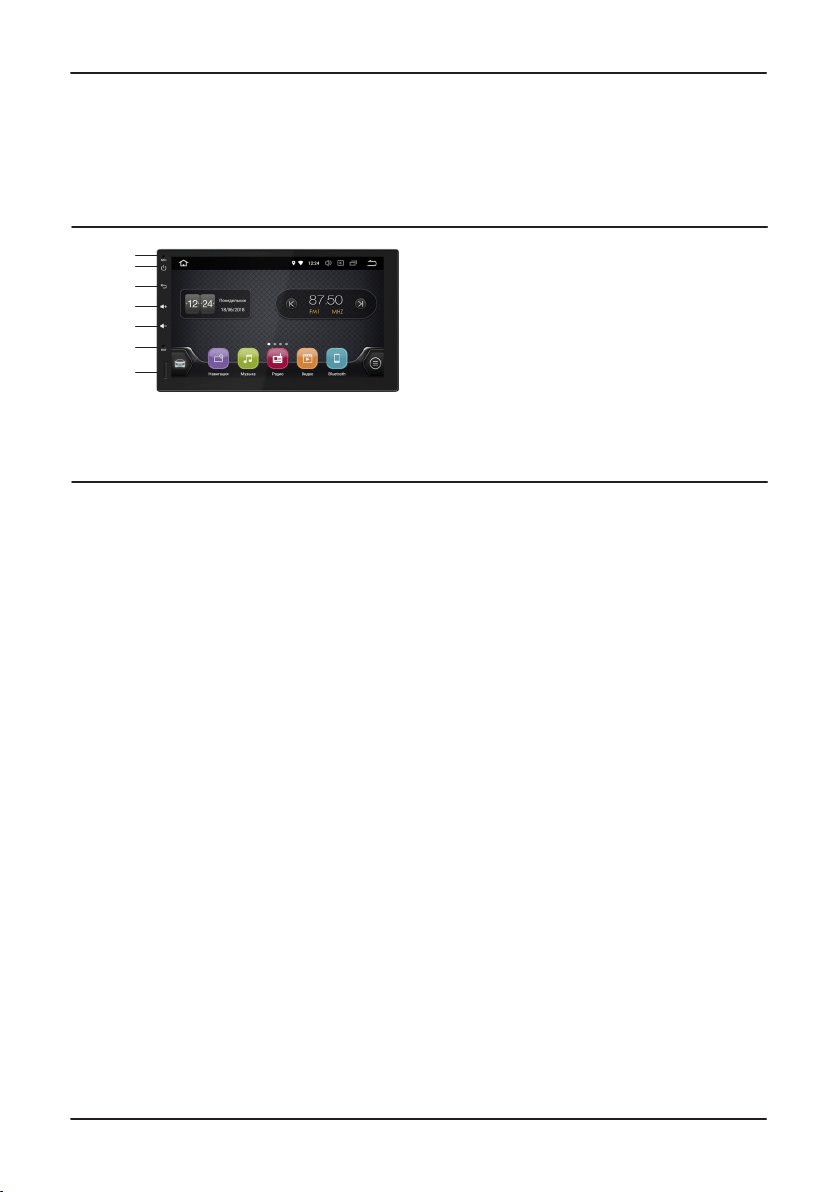
Введение
Благодарим Вас за выбор мультимедийной навигационной системы INCAR.
Мы постоянно совершенствуем свою продукцию. Для улучшения
потребительских характеристик данного изделия мы оставляем за собой право
на внесение в него изменений без предварительного уведомления.
Лицевая панель
1
2
3
4
5
6
7
1. Встроенный микрофон
2. Включение/выключение/выключение
звука (MUTE) при коротком нажатии
3. Возврат на предыдущий экран
4. Увеличение громкости
5. Уменьшение громкости
6. Сброс (Reset)
7. Слот для Micro SD-карты
Внешний вид в зависимости от модели вашего устройства может отличаться.
Характеристики
— Сенсорный, емкостной, широкоформатный 16:9 TFT LCD дисплей
— Разрешение экрана 1024 х 600 точек
— 8-ядерный процессор RockChip PX5 A53 1,5 GHz
— RAM DDR3 4 Gb
— Внутренняя память 16 Гб
— Встроенный GPS/Glonass приемник UBLOX
— Встроенный модуль Wi-Fi
— Поддержка 4G(LTE)/3G
— Встроенный FM/AM радио-тюнер Philips NXP6686
— Поддержка SD/USB-карт памяти до 64 Гб
— Встроенный Bluetooth-модуль с поддержкой A2DP
— HD-видео декодер с поддержкой 1080P видео
— Поддерживаемые видеоформаты: MKV, MOV, AVI, Mp4, и другие
— Поддерживаемые аудиоформаты: MP3/WMA/AAC/WAV/FLAC и другие
— Шесть линейных выходов на внешний усилитель
— Видеовыходы на дополнительные мониторы
— 9-полосный графический эквалайзер
— Выходная мощность усилителя звука 4 х 55 Вт
— Поддержка функций Easy connect
— Доступ к Google Play Market
*
*
При подключении модема Incar 4G(LTE)/3G (приобретается отдельно).
6
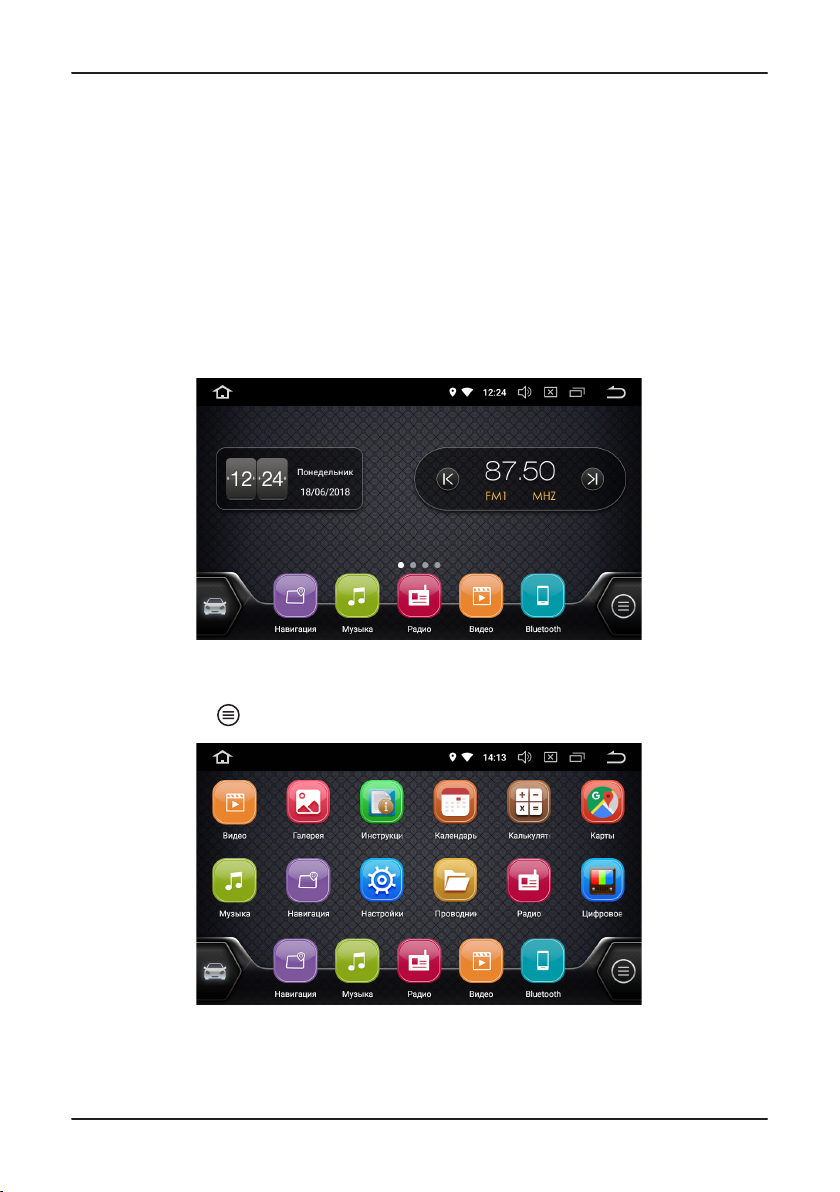
Основные операции
При включении устройства на экране отображается основной рабочий стол.
Вы можете перемещаться между рабочими столами движениями пальцем
по экрану влево и вправо.
Для запуска нужного приложения или источника нажмите на соответствующую
иконку.
Виджеты и ярлыки приложений можно добавлять и удалять на рабочие столы
(кроме виджетов основного рабочего стола). Для удаления ярлыка или виджета
нажмите на него и, удерживая, перетащите вверх на появившуюся полосу
удаления и отпустите. Для добавления ярлыка или виджета на рабочий стол,
выберите в меню всех приложений и виджетов нужный ярлык или виджет
и, удерживая его, перетащите на свободное место любого рабочего стола.
Аналогичным образом можно поменять пять основных иконок внизу экрана.
Основной рабочий стол
Меню всех приложений
Нажмите иконку для перехода в меню всех приложений и виджетов.
Меню всех приложений
Чобы удалить стороннее приложение с устройства, в меню всех приложений
нажмите на него и, удерживая, перетащите вверх на появившуюся полосу
удаления и отпустите.
7

Основные операции
панель
настроек
Верхняя панель
bluetooth
Панель уведомлений и быстрых настроек
Для доступа к панели уведомлений и быстрых настроек потяните от верхнего
края дисплея вниз.
настройки
сети Wi-Fi
настройки
bluetooth
настройка
громкости
настройка
яркости
настройки
звука
меню
закрытие фоновых
приложений
развернуть
Потяните еще вниз или нажмите иконку «Развернуть панель», чтобы увеличить
панель быстрых настроек.
регулировка
яркости
настройка
верхней панели
меню
настроек
Нажмите иконку , чтобы удалить или добавить иконки панели быстрых
настроек.
8
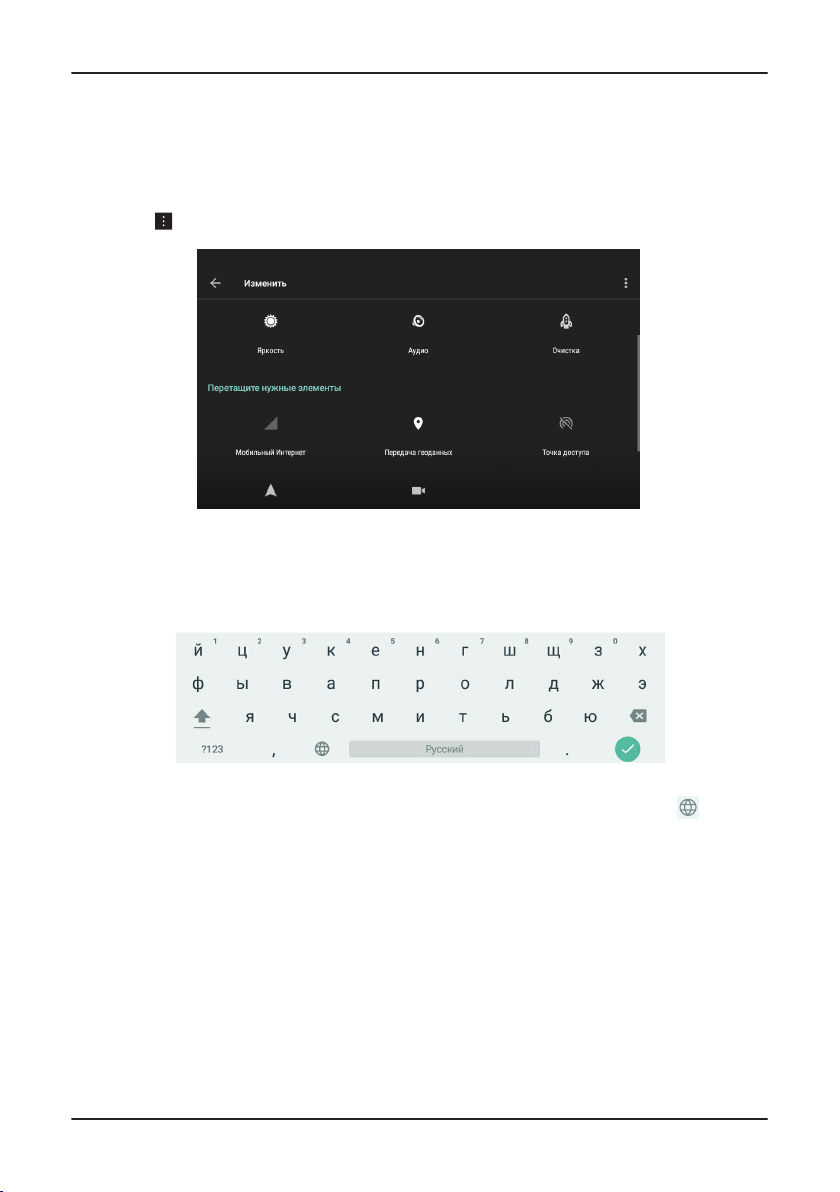
Основные операции
Настройка верхней панели
Чтобы поменять набор и порядок иконок быстрых настроек верхней панели,
нажмите, удерживайте и переместите выбранную иконку в нужное место.
Чтобы удалить иконку из набора, переместите её в нижний блок иконок, а чтобы
добавить — в верхний.
Нажмите , чтобы вернуться к начальной конфигурации панели.
Настройка панели быстрых настроек
Клавиатура
Клавиатура выводится на экран автоматически при нажатии на поле ввода
текста.
Ввод на виртуальной клавиатуре производится точно так же как
и на физической. Для смены или выбора языка нажмите или зажмите .
9

Настройки
Для перехода к настройкам нажмите кнопку в меню приложений или нажмите
на иконку на панели уведомлений.
Настройки
Сеть и Интернет
Wi-Fi
Перейдите к настройкам Wi-Fi и установите переключатель во включенное
положение. После этого система автоматически перейдет к поиску доступных
сетей. Для выбора сети нажмите на ее название и при необходимости введите
пароль. После успешного соединения под названием сети появится надпись
«Подключено», а на панели уведомлений появится значок активного
соединения .
Точка доступа.
Настройте точку доступа для раздачи интернета по Wi-Fi с головного
устройcтва. Функция доступна при активном подключении 3G/4G-модема
(приобретается отдельно).
3G/4G(LTE) модем (приобретается отдельно)
Подключите к разъему USB модем Incar и выключите в устройстве Wi-Fi.
При подключении 3G-модема, в верхней панели появится , при подключении
4G-модема, в верхней панели появится , в обоих случаях устройство
автоматически подключится к интернету. Время соединения зависит от уровня
сигнала сотовой связи.
Подключенные устройства
Bluetooth
В этом разделе можно настроить «Имя устройства», «Пароль» и другие опции
режима громкой связи.
10

Настройки
Приложения и уведомления
Сведения о приложении
В этом разделе представлена информация о приложениях, установленых
на устройстве. Нажмите на иконку приложения, для перехода к полной
информации о нем и к доступным действиям с ним. Под названием приложения
указана его текущая версия. Вы можете остановить работу приложения,
удалить приложение с устройства, стереть данные и т.д. Неправильные
действия в этом меню могут привести к сбою в работе отдельных приложений,
а также всего головного устройства. Будьте внимательны при работе в этом
разделе меню.
Также можно настроить виды уведомлений отдельных приложений, назначить
приложения по умолчанию и т. д.
Экран
Отрегулируйте яркость экрана для дневного и ночного режимов, выберите обои
(фон) для рабочего стола и размер шрифта.
Звук
В этом разделе можно включить и настроить громкость звука касания экрана
(дисплея). А также настроить общую громкость.
Хранилище
В этом разделе отображается детальная информация об объеме занятой
и доступной встроенной памяти устройства и памяти подключенных внешних
носителей, а также информация об использовании оперативной памяти
устройства.
Безопасность и местоположение
Управление параметрами определения вашего местоположения устройством,
а также информация о приложениях, которые используют данные
о местоположении.
Функции касающиеся безопасности и приватности. Изменение данных
параметров может повлиять на стабильность работы головного устройства.
Пользователи и аккаунты
В этом разделе можно добавить или удалить основной аккаунт Google, а также
аккаунты других сервисов.
Специальные возможности
В этом меню представлены различные настройки отображения информации
на экране и другое.
Google
Расширенные настройки вашего аккаунта Google (разрешения, запреты и т.д.).
11

Настройки
Специальные настройки
Подсветка кнопок (не для всех устройств)
В этом разделе Вы можете настроить цвет кнопок управления на панели
устройства, при включении габаритных огней в автомобиле.
Кнопки управления на руле (не для всех устройств)
1. Перед тем, как начать программировать кнопки рулевого управления,
нажмите кнопку «Сброс», чтобы сбросить предварительные настройки.
2. Нажмите на руле кнопку, которую Вы хотите внести в память устройства.
3. Выберите из списка доступных функций ту, которая будет выполняться при
нажатии на выбранную Вами кнопку на руле. В левом списке Вы назначаете
функцию при коротком нажатии на кнопку рулевого управления. В правом
списке Вы можете назначить функцию, которая будет выполняться при
удерживании этой кнопки более 2-х секунд. Подтвердите свой выбор
нажатием кнопки «ОК».
4. Проделайте действия, описанные в пунктах 2 и 3, для остальных кнопок
управления магнитолой на Вашем рулевом колесе.
Настройка кнопки руля
5. Для сохранения в памяти всех настроек, нажмите на кнопку «Сохранить».
Подтвердите правильность Вашего выбора.
6. Проверьте правильность работы кнопок рулевого управления. В случае,
если при программировании произошла ошибка, повторите все действия.
12

Настройки аудио
Настройки аудио
Эквалайзер
Настройки эквалайзера
В подменю «Эквалайзер» можно произвести тонкую настройку, передвигая
ползунки соответствующих частот. Или выбрать одну из сохраненных схем:
рок, поп, джаз, классика, плоский или вокал. Здесь же Вы можете выставить
уровень громкости выхода на сабвуфер.
Активируйте режим «LOUD» (тонкомпенсация), чтобы улучшить звучание всех
частот на низком уровне громкости воспроизведения.
Настройки баланса и фейдера
В подменю «Баланс» вы можете настроить относительную громкость динамиков
для достижения комфортного звучания. Настройка производится путем
перемещения точки по схеме салона автомобиля. Также возможен выбор
предустановленных настроек, согласно местам в автомобиле.
13

Настройки
Навигация
Возможности при включении устройства
Вы можете разрешить устройству запускать навигацию автоматически каждый
раз при включении устройства.
Настройки навигации
В этом разделе меню вы можете выбрать навигационное приложение, которое
будет запускаться по умолчанию при нажатии на иконку и кнопку «NAVI».
Звуковое сопровождение
Вы можете выбрать режим работы голосовых подсказок навигации. В режиме
«Переключение» на время голосовой подсказки звук основного источника
полностью выключается. В режиме «Смешивание» во время голосовой
подсказки звук источника приглушается. Соотношение уровней громкости
источника и подсказки можно настроить в пункте «Громкость при смешивании».
Также Вы можете включить и установить уровень громкости подсказки
навигации во время разговора по громкой связи (Bluetooth).
Другое
В разделе «GPS-монитор» Вы можете проверить работу GPS-модуля
устройства, посмотреть текущие координаты, дату, время и скорость.
Настройки водителя
Настройки просмотра видео в движении.
Дополнительные настройки
Воспроизведение музыки
Включение или выключение автоматического воспроизведения музыки при
подключении внешнего носителя с аудиофайлами.
Камера — зеркало
Включение/выключение зеркальности изображения с камеры заднего вида.
Звук при движении задним ходом
Приглушение звука при движении задним ходом: от минимального
приглушения до полного отключения звука при включении задней передачи.
Громкость источников
Настройка громкости отдельных источников относительно друг друга.
Парковочные линии
Включение или отключение статических парковочных линий на изображении
с камеры заднего вида.
Меню загрузки
Для доступа в меню загрузки введите пароль «8888».
14

Настройки
Система
Язык и ввод
Настройки основного языка системы, включение/выключение и настройка
проверки правописания, добавление клавиатур и языков ввода и т.д.
Дата и время
Настройки даты и времени, выбор часового пояса, формата отображения
времени и даты, автоматической синхронизации точного времени по GPS и сети.
Резервное копирование
Для резервного копирования ваших данных на облачный сервер Google
активируйте этот пункт.
Восстановление и сброс
Сбросить сетевые настройки:
в этом разделе можно выполнить сброс всех сетевых настроек (Wi-FI, Bluetooth).
Сбросить настройки приложений:
при активации будут сброшены настройки приложений, установленных
на устройстве (приложения по умолчанию, разрешения, ограничения и т. д.),
данные приложений удалены не будут.
Сбросить к заводским настройкам:
при активации данного пункта, ваше устройство будет восстановлено
на уровень заводского ПО, все данные, которые Вы вносили в устройство,
будут утеряны, аккаунты и сторонние приложения удалены с устройства.
Об устройстве
В этом разделе вы можете узнать модель устройства, серийный номер, версию
микроконтроллера, версию ОС, версию ядра, номер сборки, а также параметры
процессора и количество оперативной памяти.
15

Радио
Войдите в приложение «Радио» с помощью иконки в меню приложений.
Ручной поиск и сохранение радиостанций.
При коротком нажатии на кнопки или происходит увеличение или
уменьшение значения частоты на 0,05 МГц. При удерживании одной из этих
кнопок более 2-х секунд начинается поиск следующей или предыдущей
мощной (сильной) радиостанции.
Также нужную частоту можно выбрать, передвинув ползунок на шкале
диапазона или нажав на неё в нужном месте.
Для сохранения текущей радиостанции в память устройства нажмите
и удерживайте ячейку памяти, в которой Вы хотите сохранить эту радиостанцию.
Автоматический поиск и сохранение радиостанций
Нажмите и удерживайте иконку более 2-х секунд, устройство начнет
автоматический поиск доступных радиостанций с начала диапазона.
Радиостанции будут сохранены в 30-ти доступных ячейках памяти
радиостанций. Нажмите еще раз на иконку , чтобы остановить
автоматический поиск.
Стерео режим
Радио сигнал сильнее в центре города. При хорошем приеме рекомендуется
использовать стерео режим. Если же прием ухудшается, перейдите в режим
моно, нажав на иконку «Стерео» для повышения качества передачи.
Местный режим
При активном режиме LOCAL в памяти будут сохранятся только станции
с хорошим уровнем сигнала. Количество найденных станций может
уменьшиться. Для включения или выключения нажмите иконку .
16

Аудиоплеер
Функции RDS
AF (Альтернативная частота)
Данная функция позволяет системе вновь настроиться на другую частоту,
передающую ту же станцию в случае, если сигнал становится слишком слабым
(при движении вне диапазона).
ТА (Информация о дорожном движении)
Данная функция транслирует информацию о дорожном движении. Она обычно
используется для оказания помощи в планировании маршрута во избежание
заторов на дорогах.
PTY (Тип программы)
Это кодирование до 32 предопределенных типов программ (например, в
Европе: PTY1 — новости, PTY6 — драма), позволяющее пользователям найти
программы по жанру.
Аудиоплеер
Для запуска аудиоплеера нажмите иконку в меню приложений.
Выбор источника воспроизведения
Для выбора источника воспроизведения или для перехода к списку папок
и треков источника нажмите на иконку или сдвиньте экран вправо.
Воспроизведение и пауза
Нажмите для начала воспроизведения и для паузы.
Эквалайзер
Для переключения предустановок эквалайзера нажмите кнопку с названием
текущей активной предустановки.
17

iPod
Сортировка и повтор воспроизведения
Для настройки порядка воспроизведения выберите один из режимов:
Режимы отображения воспроизведения
Для выбора режима отображения воспроизведения нажимайте на кнопку
с изображением текущего режима отображения воспроизведения.
iPod
Для воспроизведения музыки с вашего IOS-устройства, подключите его
к USB- разъему при помощи оригинального кабеля Apple.
Медиатека
Для перехода к вашей медиатеке сдвиньте экран вправо или нажмите
на иконку . Вы можете выбрать треки для воспроизведения из разделов:
«Плейлисты», «Исполнители» или «Альбомы».
Для обращения к списку треков сдвиньте экран влево.
Эквалайзер
Для переключения предустановок эквалайзера нажмите кнопку с названием
текущей активной предустановки.
18

Видеоплеер
Для запуска видеоплеера нажмите иконку в меню приложений.
Выбор источника воспроизведения
Для выбора источника воспроизведения или для перехода к списку папок и
файлов источника нажмите на иконку или сдвиньте экран влево.
Воспроизведение и пауза
Нажмите для начала воспроизведения, — для паузы и — для остановки
воспроизведения.
Сортировка и повтор воспроизведения
Для настройки порядка воспроизведения выберите один из режимов:
AV-вход (AUX)
Нажмите на иконку для запуска приложения.
Приложение позволяет выводить на головное устройство видео- и аудиосигналы с внешних источников, при условии корректного подключения.
19

Bluetooth
Для перехода в приложение «Bluetooth» нажмите иконку в меню приложений.
Меню Bluetooth
Подключение телефона
Перед соединением убедитесь, что Ваш телефон поддерживает эту функцию.
Включите на Вашем телефоне Bluetooth, активируйте поиск доступных
устройств, выберите из списка «INCAR BT». Для подтверждения подключения
введите пароль «1234»*. В случае успешного подключения, в верхней части
экрана появится значок активного Bluetooth-соединения .
Звонки
Нажмите кнопку для перехода к меню набора номера. С помощью цифровой
клавиатуры наберите номер и нажмите кнопку вызова . Для сброса нажмите
кнопку отмены .
Набор номера
Нажмите кнопку , чтобы перевести разговор с громкой связи на телефон, для
возврата к громкой связи нажмите еще раз.
*
20
Название устройства «INCAR BT» и пароль «1234» установлены по умолчанию и могут
отличаться, после внесения изменений в меню настройки Bluetooth.

Bluetooth
Контакты
Нажмите иконку для перехода к меню контактов. При первом включении
список контактов будет пуст. Для синхронизации контактов нажмите кнопку .
Убедитесь, что на вашем телефоне разрешена синхронизация контактов
по Bluetooth. Головное устройство синхронизирует список контактов с
сопряженным телефоном.
Для быстрого перехода к нужному контакту воспользуйтесь поиском. Для
быстрого перемещения по списку контактов используйте поиск по первой
букве. Чтобы позвонить, после выбора контакта или набора номера, нажмите
кнопку вызова.
Меню контактов
Недавние вызовы
Нажмите кнопку для перехода в меню журнала вызовов.
В этом меню Вы можете увидеть входящие, исходящие и пропущенные вызовы.
Меню недавних звонков
21

Bluetooth
Настройки
Нажмите кнопку для перехода к настройкам.
В этом меню Вы можете изменить «Имя устройства», «Пароль», а также
разрешить либо запретить автоматический ответ на входящий вызов
(«Автоответ») и автоматического соединения (автоподключения) головного
устройства к сопряженному с ним устройству (телефону, планшету и т.п.).
Меню настроек Bluetooth
Bluetooth A2DP
Нажмите иконку для запуска приложения A2DP.
Включите штатный аудиоплеер сопряженного устройства (телефона,
планшета и т. п.), выберите нужный файл и запустите его воспроизведение.
Вы можете управлять переключением треков, поставить на паузу или запустить
воспроизведение с экрана головного устройства.
22
Приложение A2DP

Проводник
Для запуска файлового менеджера нажмите иконку .
В левой колонке Вы можете выбрать носитель: внутренняя память, SD-карта,
или USB.
В центральной колонке отображаются файлы и папки на носителе. В правой
колонке можно отметить несколько файлов или папок для дальнейших
действий, также можно выбрать сразу все файлы и папки в текущей папке.
Выбранные файлы и папки можно скопировать, вырезать или удалить.
Для перехода на уровень выше нажмите .
Действия с файлами
Для того чтобы открыть файл нажмите на его название. Для действий с файлом
или файлами отметьте их галочками справа от названия (прикоснитесь
к квадратику в конце строки).
Для копирования или перемещения файла выделите его, (прикоснувшись
к квадратику в конце строки), и нажмите иконку «Скопировать» или «Вырезать».
Перейдите в нужную вам директорию и нажмите «Вставить».
Установка сторонних приложений
Для установки приложения, скачайте на стороннем компьютере файл этого
приложения с расширением apk и перенесите его на SD или USB носитель.
Подключите носитель к устройству и найдите файл приложения с помощью
файлового менеджера. Запустите установочный файл приложения на головном
устройстве. Убедитесь, что в настройках «Безопасность» разрешена установка
приложений из неизвестных источников.
Внимание: пользователь несет полную ответственность за некорректную
работу головного устройства после установки сторонних приложений.
23

Браузер (Chrome)
Для запуска браузера нажмите иконку в меню приложений.
Воспользоваться браузером можно только при наличии соединения
с интернетом через Wi-Fi или 4G(LTE)/3G-модем Incar (приобретается отдельно).
Браузер Chrome
Для получения доступа к адресной строке проведите от центра экрана вниз.
Для вызова меню настроек, закладок, загрузок и т.д. нажмите . Для доступа
к открытым вкладкам нажмите .
Навигация
Установите навигационное ПО на головное устройство.
Нажмите на иконку и выберите приложение навигации, которое будет
открываться по умолчанию.
Выбор приложения «Навигация»
24

F-Cam
Приложение «F-Cam» позволяет вам воспользоваться камерой переднего
(фронтального) вида.
Внимание: камеры переднего и заднего вида приобретаются отдельно.
Пожалуйста обратитесь в специализированный сервисный центр для установки
и настройки камер переднего и заднего вида.
Easy Connection
Для запуска приложения Easy Connection нажмите иконку в меню
приложений.
Приложение Easy Connection
Приложение «Easy Connection» позволяет вам подключить мобильные
устройства на операционных системах Android и IOS к головному устройству и
отображать на экране головного устройства изображение вашего мобильного
устройства. Включите Easy Connection и следуйте инструкции на экране
головного устройства. Обращаем Ваше внимание, что работа с устройствами
на Android осуществляется по алгоритму «two way», то есть появляется
возможность также управлять некоторыми функциями смартфона с экрана
головного устройства. Смартфоны на iOS работают в одностороннем режиме,
то есть головное устройство только отображает экран смартфона.
Внимание: компания не может гарантировать поддержку будущих
версий ПО Android и iOS и корректную работу со смартфонами разных
производителей.
25

Устранение неисправностей
Неисправность Причины Меры по устранению
Не включается.
Сенсорный экран
не работает.
Нет изображения с камеры
заднего вида (CCD).
Во время движения
назад, при выключенном
устройстве на экране есть
изображение с камеры
заднего вида, при этом
нет реакции на какие-либо
переключения.
Ключ зажигания не
вставлен в замок
зажигания.
Ключ зажигания не
находится в положении
«Включить».
Вышел из строя
предохранитель.
Система «не отвечает»
во время работы
с несколькими
приложениями.
Камера заднего вида не
подключена.
Безопасность во время
движения — приоритетное
условие, то есть у камеры
заднего вида есть
преимущество перед
другими приложениями.
Вставьте ключ в замок
зажигания и поверните в
положение «Включить»
Поверните ключ в
положение «Включить».
Замените предохранитель.
Перезапустите систему
при помощи кнопки «RESET».
Подключите камеру
заднего вида.
Только после выключения
задней скорости можно
включить устройство.
26

Рекомендации по экплуатации
• Держите все части и принадлежности устройства в недоступном для детей
месте. Не рекомендуется, позволять детям младше 12 лет пользоваться этим
устройством.
• Берегите устройство от попадания влаги. Воздействие воды, жидкостей
или влаги может привести к повреждению автомобиля или устройства.
• Не подвергайте устройство и его компоненты воздействию тепла.
Длительное воздействие высоких температур сократит срок службы
компонен тов, а также может привести к оплавлению пластмассовых дета лей.
• Не подвергайте устройство чрезмерно низким температурам. Резкие
изменения температуры могут вызвать образование конденсата внутри
устройства, вызывая повреждения внутренних компонентов или экрана.
• Не используйте едкие химикаты, чистящие растворы или сильные моющие
сред ства для чистки устройства.
• Не допускайте попадания жидкостей из ароматизоторов воздуха салона
автомобиля на экран и поверхности устройтва.
• При использовании и хранении этого устройства, держите его подальше
от электро магнитных полей. При использовании сотового телефона антенна
должна находиться на максимальном расстоянии от ЖК-экрана, чтобы
предотвратить помехи видеосигнала в виде пятен и цветных полос.
• Не используйте острые предметы для работы с сенсорным экраном,
так как он очень легко царапается. Не прикасайтесь к ЖК-экрану ничем
кроме пальцев или специального стилуса.
• На ЖК-экране могут появиться небольшие черные или белые точки (яркие
точки). Это является свойством ЖК-экрана и не указывает на неисправность.
• Если ЖК-экран подвергается воздействию прямых солнечных лучей,
изображение на нем будет трудноразличимо.
• Не пытайтесь открывать или разбирать устройство. Это приведет к лишению
гарантии. Если у вас возникли проблемы с вашим устройством обращайтесь
к дис трибьютору или в авторизованный сервисный центр.
27

